Mulți dintre noi trebuie să trimită și să primească documente prin e-mail în format pdf. Dar se întâmplă ca documentul pe care l-ați primit sau trimis să utilizeze fonturi pe care destinatarul nu le are în sistem. Acest lucru poate schimba aspectul original al aspectului. Cea mai bună soluție pentru păstrarea aspectului original al unui document pdf este convertirea textului în linii curbe. Puteți stăpâni această tehnică folosind aceste instrucțiuni.
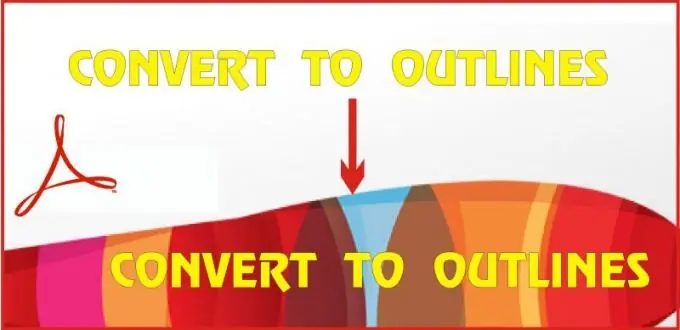
Este necesar
- • Computer personal cu software-ul Adobe Acrobat Pro instalat versiunea 7 sau o versiune ulterioară.
- • Document în format pdf.
Instrucțiuni
Pasul 1
Deschideți documentul în Adobe Acrobat Pro. În meniu, accesați fila Document, apoi selectați Fundal din listă și, în lista derulantă, Adăugați / Înlocuiți
Pasul 2
Programul vă va oferi o fereastră cu setări, în care faceți următoarele: selectați setarea De la culoare din caseta Sourse și faceți clic pe caseta de selectare. De asemenea, puteți utiliza setarea De la fișier, specificând locația fișierului pe computer. Setați Opacitatea la 0%. Pentru a utiliza aceste setări ulterior, salvați-le în partea de sus a ferestrei, dându-le, de exemplu, numele „Convertiți în curbe”
Pasul 3
Următorul pas este să selectați fila Advanced din meniu, în lista derulantă, selectați Print Production și deja în ea Flattener Preview
Pasul 4
În fereastra de setări apărută, setați echilibrul maxim raster-vector Raster / Vector Balance - 100%. Setați rezoluția Art Line și Text la 2400 și rezoluția Gradient și Mesh la 330 ppi. Asigurați-vă că bifați caseta de selectare Convertiți tot textul în contur. Pentru a utiliza aceste setări în viitor, salvați-le și de aici, atribuind un nume în fereastra Preset. Dacă este necesar, atribuiți o gamă de pagini de document pentru a fi salvate în linii curbe. Implicit este Pagina curentă. Faceți clic mai întâi pe butonul Aplicare, apoi faceți clic pe OK
Pasul 5
Pentru a păstra documentul intact, salvați-l pe cel nou creat cu textul convertit în curbe sub un nume nou.






